So beheben Sie den Chrome-Fehler ERR_NAME_NOT_RESOLVED
ERR_NAME_NOT_RESOLVED ist ein häufiger Chrome-Fehler, den Benutzer zufällig feststellen. Manchmal betrifft dieser Fehler mehrere Websites, während er sich manchmal nur auf bestimmte Websites bezieht. Unabhängig davon verhindert dieser Fehler das Laden von Websites und es hilft keine Aktualisierung der Seite. Hier sind einige Dinge, die Sie ausprobieren können, und eine davon sollte das Problem lösen.
Grundlegende Überprüfungen
Führen Sie die folgenden Überprüfungen durch, bevor Sie eine der unten aufgeführten Lösungen ausprobieren.
- Laden Sie die Website in einem anderen Browser wie Firefox oder Edge
- Überprüfen Sie, ob Sie mit dem Internet verbunden sind oder nicht, indem Sie eine andere Website besuchen oder von pingen eine Website von der Eingabeaufforderung. Beispiel: Führen Sie diesen Befehl aus. ping www.google.com
- Überprüfen Sie, ob die Website aktiv ist, indem Sie ihre URL in eingeben Für alle oder nur für mich
- Überprüfen Sie, ob Sie die richtige URL eingegeben haben
- Aktualisieren Sie die Seite mit der Tastenkombination Strg + F5
- Wenn Sie einen DNS-Dienst für Ihre Verbindung manuell angegeben haben, versuchen Sie, einen Ping-Befehl zu senden, um festzustellen, ob er funktioniert. Alternativ können Sie den Dienst für eine Weile entfernen, um festzustellen, ob das Problem dadurch behoben wird. Versuchen Sie stattdessen, Google DNS zu verwenden.
Wenn in der obigen Liste die Elemente 1, 2 und 3 fehlschlagen, liegt das Problem möglicherweise nicht bei Chrome. Möglicherweise liegt Ihre Internetverbindung vor oder die Website selbst weist Probleme auf.
Deaktivieren Sie den Vorhersagedienst
Öffnen Sie die Chrome-Einstellungen über die Überlaufschaltfläche oben rechts. Scrollen Sie bis zum Ende und klicken Sie auf "Erweiterte Einstellungen". Suchen Sie in der Gruppe "Datenschutz" nach der Option "Verwenden eines Vorhersagedienstes, um Seiten schneller zu laden" und deaktivieren Sie sie. Aktualisieren / laden Sie die Seite neu, um festzustellen, ob der Fehler ERR_NAME_NOT_RESOLVED behoben ist.

Chrome DNS spülen
Öffnen Sie eine neue Registerkarte in Chrome und geben Sie Folgendes in die Adressleiste ein.
chrome: // net-internals / # dns
Klicken Sie auf der angezeigten Seite auf die Schaltfläche "Host-Cache löschen", um den Chrome-DNS-Cache zu leeren.

Starten Sie Ihren PC neu
Dies ist in den meisten Fällen einen Versuch wert. Starten Sie Ihr System neu. Sie können versuchen, Chrome erneut zu schließen und zu öffnen, bevor Sie Ihr System neu starten, und prüfen, ob dies allein ausreicht.
Starten Sie den Router neu
Gehen Sie zu Ihrem Router, halten Sie den Netzschalter zehn Sekunden lang gedrückt und lassen Sie ihn dann los. Warten Sie 30 Sekunden und schalten Sie es dann wieder ein. Stellen Sie erneut eine Verbindung zu Ihrem Netzwerk her und prüfen Sie, ob die Website geladen wird.
Versuchen Sie es mit einem anderen Netzwerk
Versuchen Sie, falls verfügbar, eine Verbindung zu einem anderen Netzwerk herzustellen und prüfen Sie, ob Sie auf die Website zugreifen können. Wenn Sie keine alternative Verbindung haben, die Sie verwenden können, versuchen Sie es mit a VPN Service vorübergehend und überprüfen Sie, ob die Website geladen wird. In diesem Fall wird die von Ihnen besuchte Website möglicherweise von Ihrem Internetdienstanbieter oder auf Länderebene blockiert.
Suche
Kürzliche Posts
Rockify. TV ist wie Pandora für Musikvideos
Rockify. Fernseher ist eine Webanwendung, mit der Sie die besten Vi...
So wechseln Sie Benutzerprofile in Chrome über Tastaturkürzel
Mit Chrome können Sie eine unbegrenzte Anzahl von Benutzerprofilen ...
Max Tabs Limits Öffnen Sie Tabs in einem Fenster [Firefox]
Tabs sind ein unverzichtbares Merkmal jedes modernen Webbrowsers. W...


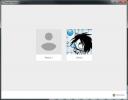
![Max Tabs Limits Öffnen Sie Tabs in einem Fenster [Firefox]](/f/8bbc97178910e5d79d8425c791c3ded1.png?width=680&height=100)